设置活动
Dynamics 365 Customer Insights - Journeys 中的活动规划流程首先是创建活动记录。 活动记录引导您完成每个活动规划步骤。 此记录收集您的所有规划详细信息,提供相关记录的链接,以及提供业务流程时间线。 创建活动记录之后,可以设置活动团队,管理发言人与会议,设置活动通行证,以及设置举办地点。
创建根活动记录
在 Customer Insights - Journeys 中设置活动时,第一步是创建活动记录。 与给定活动有关的所有操作都将直接存储到活动记录中,或到与该活动链接的其他记录中。
虽然 Customer Insights - Journeys 对其他记录类型提供大量视图,您还是可以直接在相关活动记录中完成大多数工作。 在活动记录中工作时,可以查看和创建大多数类型的相关记录,而您执行的所有操作都将自动与该活动关联。
您可以查看您的所有活动记录的列表,方法是打开活动工作区,然后转到活动>活动>活动。 可在此处使用标准列表视图控件来对列表进行搜索,排序和筛选,以便查找和打开现有活动或创建新的活动记录。
就像 Dynamics 365 中的其他窗体,活动窗体在顶部提供最重要设置的摘要,也可以在这里找到业务工作流时间线,可帮助您安排活动管理流程每个阶段的工作。 自带活动标准业务工作流,但是您可以对其进行自定义来与组织的现有流程匹配。
首次创建新活动时,必须为每个必填字段(带有红色星号标记)指定值。 建议您也填写业务关键字段(选择每个业务工作流项目,然后填写标有蓝色加号的项目)。 业务顶部提供了业务工作流中的所有必填字段和业务关键字段,可以在这里轻松、快速地填写这些字段。 在业务工作流中输入的所有设置也都将随其他活动详细信息一起在页面远下方显示。 即使您转到工作流中的下一阶段,仍然可以查看和编辑这些设置。
输入了所有必填字段的值之后,可以保存记录。 规划活动期间,您可能会在若干天内多次回到活动记录。 可在每个阶段将工作流用作待办事宜列表和跟踪进度。
页面的主体重复提供所有重要信息的请求者、显示位置、工作流等。 主题组织为选项卡,可通过使用页面主体顶部附近的链接浏览这些选项卡。 只要您愿意,都可以在页面主体中输入规划详细信息 - 不必等到进入工作流的特定部分中。 以下子部分提供有关如何使用各可用选项卡的摘要。
“常规”选项卡
可在此处查看和编辑基本活动信息,包括:
-
关键信息:包括活动的名称和其他基本详细信息。 将提供以下设置:
- 活动名称:输入活动的名称。
- 活动类型:选择活动的类型。 活动类型仅供参考,不会影响任何功能。 用于更轻松地查找和识别活动。
- 注册计数:显示活动的注册人数。 此处可以显示的最大值为 50,000,但是您仍然可以在系统中存储更多注册。
- 签到计数:显示活动期间签到的参与者数量。 此处可以显示的最大值为 50,000,但是您仍然可以在系统中存储更多签到。
- 活动 URL:显示您的活动网站的地址。 如果您在使用您的 Power Apps 门户解决方案上的默认位置,事件 URL 值为只读,将自动提供。 如果您在自定义位置托管网站,请选中“自定义事件 URL”复选框并在此处编辑值。 选择活动 URL 字段旁边的地球按钮打开网站。
- 日程安排:提供用于为活动指定时区、开始日期和结束日期的设置。 日程安排部分还在事件发生之前提供天数倒计时。 还可以在这里设置重复性活动。 如果更改已保存活动的开始日期,系统将询问您是否要更改结束日期和会议日程安排,以便与更改后的开始日期匹配。
- 时间线:与 Dynamics 365 中的大多数实体类型一样,您可以使用此部分构建您和他人可以执行的与当前记录有关的活动(如呼叫、电子邮件和约会)的记录。 还可以在这里共享注释。 可使用此区域顶部的链接、按钮和菜单创建新项和对列表进行搜索和排序。
- 联机流式传输此事件:将您的事件设置为 Microsoft Teams 网络研讨会、Teams 实时事件、Teams 会议或仅现场。
- 位置:指定活动发生的位置。 此结构分层,因此您只能指定所需程度的详细信息。 例如,您可以仅指定一个建筑物。 但是若要指定房间,必须首先选择该房间所在大楼。 可以为每个会议(如果有)分配单独的位置。 可以在这里创建位置记录,或从现有举办地点记录中进行选择。 每个位置记录中都可以包含有用的信息,如地址、设施、容量等。
- 容量:设置活动的容量。 对于现场活动,显示的最大活动容量值会更新,以匹配为您上次选择的建筑、房间或布局(如果可用)配置的容量。 如果需要,您可以编辑该值来替代容量值。
- 网络研讨会设置:网络研讨会设置部分仅对网络研讨会和混合活动显示。 可使用此处的设置设置网络研讨会配置和查找用于查看和演示网络研讨会的 URL。
“议程”选项卡
议程选项卡中包含有关活动期间所举办会议的日程安排的详细信息。 可以在此处查找、创建和编辑当前活动的以下每个选项:
- 会议日历:显示为您的活动定义的会议日历。 您可以使用日历创建和编辑会议。 详细信息:使用市场营销日历。
- 会议列表:每个会议通常是一个展示会、课程、讨论会或网络研讨会。 该表重复了日历中也显示的信息。 您也可以在此处创建或编辑会议。
- 发言人参与:每个发言人参与将一位发言人与您的活动中举办的一个会议关联。
- 赞助者:赞助会议的公司。
“网站和窗体”选项卡
备注
活动门户登录页面(活动网站)当前在实时旅程中不可用。 但是,用于注册的市场营销窗体可以作为展示活动详细信息和促进注册过程的可行替代方案。
“网站和窗体”选项卡提供设置注册参数的选项。 首先,您可以决定参与者在哪里注册您的事件:
- 在独立注册页上:
- 如果您要使用 Customer Insights - Journeys 注册窗体创建注册页面,并使用 Customer Insights - Journeys 托管此页面,使用此选项。
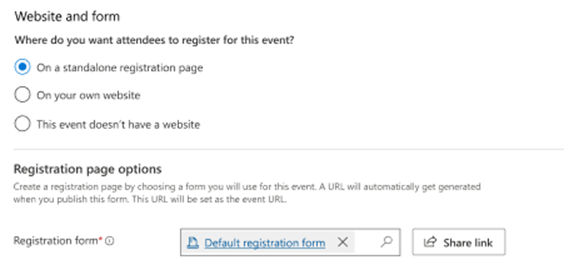
- 如果您要使用 Customer Insights - Journeys 注册窗体创建注册页面,并使用 Customer Insights - Journeys 托管此页面,使用此选项。
- 在您自己的网站上:
- 如果您想要使用自己的网站收集注册,使用此选项。 在这种情况下,您需要提供事件 URL,并决定是否要使用 Customer Insights - Journeys 注册窗体。 在这种情况下,您可以复制窗体的 Java scrip 代码,以将其嵌入到您的网站。
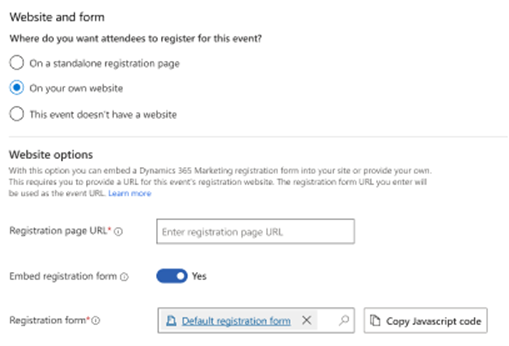
- 如果您想要使用自己的网站收集注册,使用此选项。 在这种情况下,您需要提供事件 URL,并决定是否要使用 Customer Insights - Journeys 注册窗体。 在这种情况下,您可以复制窗体的 Java scrip 代码,以将其嵌入到您的网站。
- 此活动没有网站:
- 如果您想要在其他地方收集注册或不收集,使用此选项。
在注册页面选项下,您可以编辑现有的活动注册表单、选择其他表单、创建新表单或定义其他注册设置:
- 为活动注册创建潜在顾客:如果启用,则会为每个注册生成一个新潜在顾客,并将其链接到相应的联系人。
-
允许参与者注册会话:如果启用,参与者可以注册会话。 了解详细信息:设置会话级注册。
重要提示
允许参与者注册会话设置过去位于议程选项卡上,称为“允许注册者创建自己的议程”。
“注册和参与”选项卡
使用注册和参与选项卡查看谁注册了事件以及谁参与了活动。 也可以在这里创建注册和签到。 提供了以下部分:
“附加信息”选项卡
附加信息选项卡可用于设置活动团队和记录常规信息、目标和最终详细信息。 此处提供以下部分:
- 附加信息:输入基本描述和概述您的目标。
- 财务:查看和记录活动的财务详细信息。 这些值在仪表板图表和分析中显示,但是仅供参考,不能用于正式记帐或簿记。
- 活动团队成员:设置活动团队,方法是添加可帮助您组织活动的同事和外部联系人的链接。 此表显示每个团队成员的姓名和角色,所以您可以轻松查看需要时可以致电谁和查看谁的联系信息。
“房间预订”选项卡
房间预订选项卡提供的日历将显示分派给当前所显示的活动及其会议的房间。 没有显示未预订的房间,也不会显示没有分配的房间的活动或会议。 此日历是只读的,因此您无法在此处创建会议或预订。 详细信息:使用市场营销日历。
“恢复项目”选项卡
利用恢复项目选项卡,系统管理员可以跟踪自定义错误,从而改进事件工作流创建流程。 此选项卡包含一个含自定义错误的网格,为管理员提供了处理这些错误的选项。 对于事件,在事件网站上注册时可能会出现典型错误。
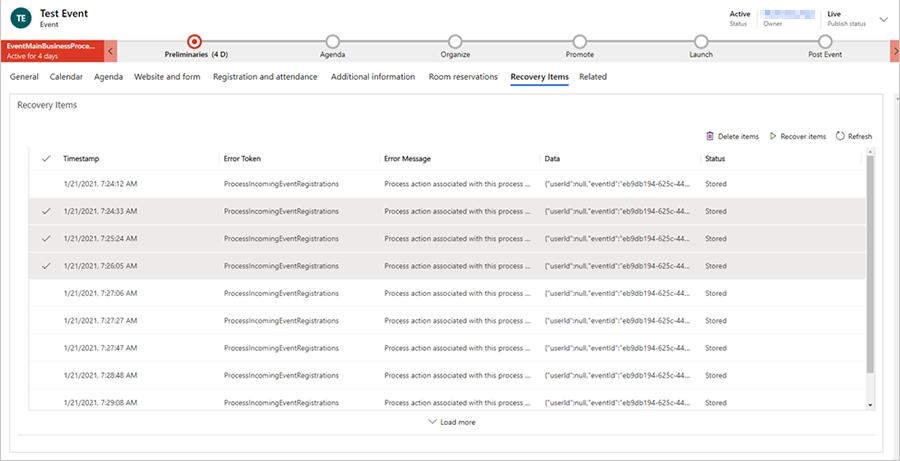
选择“恢复项目”选项卡中的行后,可以删除项目(这将从 blob 存储中删除它们),也可以修复问题并“恢复”任何项目,这些项目会重播以前失败的功能。
备注
如果“恢复项目”选项卡中存在项目,非系统管理员用户将收到一条通知,指出“此事件似乎存在一些问题。 请向系统管理员寻求帮助。”
“相关”菜单
相关菜单提供与活动有关的主题(从活动到发言人)的链接。 如果在“相关”菜单中选择一个主题,将在“相关”菜单左侧显示该主题的新临时选项卡。
您可以在临时选项卡中编辑和保存与所选主题相关的项目,但在保存并关闭活动后,临时选项卡不会继续在“相关”菜单旁边。
设置活动团队
活动团队中包含可帮助您组织活动的同事和外部联系人。 每个活动记录列出每个团队成员的姓名和角色,以及更多信息的链接,所以您可以轻松查看需要时应该致电谁和查找谁的联系信息。
- 可以通过转到活动>活动>活动团队成员,查看和编辑曾经、正在或将要为您的所有活动工作的所有团队成员的列表。 可使用此区域设置可帮助您处理各种活动的人员的数据库。
- 可查看和编辑与特定活动关联的团队成员的列表,方法是转到活动>活动>活动,打开相应活动,然后查看附加信息的活动团队成员部分。活动页面上的列表的工作方式与活动团队成员页面上的列表的工作方式相同,除了前者只能显示和添加为当前活动分配的团队成员。
可以将每个团队成员记录与一个联系人或用户记录关联。
- 用户是为您的组织工作且拥有 Dynamics 365 许可证的人员。
- 联系人来自您的联系人数据库,其包括客户、潜在客户、供应商、合作伙伴和其他外部人员(或不使用 Dynamics 365 的内部人员)。
创建新的团队成员记录时,您可以选择将其与用户还是联系人关联。 如果您选择将记录与联系人关联,则团队成员记录将显示该联系人记录中的相关信息。 用户记录中不包含任何联系人信息,所以如果您将该记录与用户关联,将显示关联,但是不会加载更多信息。 团队成员记录还提供有关该成员的角色和该团队成员已经为哪些活动工作的信息。 可以从活动团队成员列表页或直接从特定活动记录创建团队成员。
查看团队成员的列表视图时,列表中同时包含用户和联系人列,但是这些列中只有一个会显示值。 可通过选择列表中的名称,从该列表转到用户或联系人记录,也可以通过双击远离团队成员姓名的任何位置的行来打开团队成员记录本身。
管理活动会议和发言人
活动最吸引人之处通常是其会议和发言人。 简单活动可能只有一个会议,而大会通常会有在多天举行的多个会议。
设置活动会议和分主题
会议表示您的活动中发生的事项的细分。 每个会议通常是研讨会或主题演讲会,但是此概念非常灵活,所以您可以根据需要进行调整。 例如,如果您的活动是展销会,而不是大会,您可以使用会议来表示展台。
可使用活动记录的议程选项卡查看和设置该活动的会议和会议分主题。
- 每个会议与特定活动和发言人关联,其中包含日程安排详细信息。 您可以使用日历显示或表格来查看、创建和编辑会议。
- 可为每个分主题分配访问群体和其他一些描述性详细信息,然后添加成员会议,一次一个。
设置和分配会议发言人
可使用以下页面管理发言人和发言人参与:
- 活动>参与者>发言人:列出之前、现在和将来活动的所有可用发言人,并可供您设置新的发言人。
- 活动>活动>活动:在相应活动记录的议程选项卡上操作,以便为该活动设置发言人参与。 如何需要,在设置发言人参与时,也可以在这里创建新的发言人记录。
设置发言人参与时,将把发言人映射到正在处理的活动记录的特定会议。 若要设置发言人参与:
- 必须有发言人记录。
- 如果要分配会议,必须有发言人记录。 (对于单会议活动,可能没有会议记录,而是将活动本身视为会议。)
设置活动通行证
在 Customer Insights - Journeys 事件管理中,不支持活动通行证。
设置活动举办地点
举办地点是活动或会议的物理举办地点。 可以是只有一个房间的一个建筑物,也可以是建筑物中的多个房间之一。 对于每个举办地点,您可以注册多种重要详细信息类型,包括名称、位置、设施、容量、布局、此处将举办或已举办的活动等。 设置举办地点之后,可以根据需要为其分配活动和会议。
可使用活动>举办地点管理区域中的各种举办地点实体购置分层的活动位置模型。 以后可以从模型为每个举办地点空间分配活动和会议。 只需根据需要包含所需量的详细信息,就不需要为只有一个房间的简单建筑物定义任何房间,也不需要为只有一个布局的简单房间定义任何布局。 但是您可以设置不带建筑物的房间或不带房间的布局。
请使用以下实体为举办地点建模:
- 活动>举办地点管理>建筑物:建筑物提供可以或者不可以拆分为房间的独立结构。
- 活动>举办地点管理>房间:房间提供建筑物的拆分,必须将每个房间分配给系统中也存储的建筑物记录。
- 活动>举办地点管理>布局:活动期间,可以使用一个房间来举办多种类型的会议,其中每种可能需要安排不同座椅和其他设施。 房间布局可能具有实际影响,例如,可能影响席位容量。 必须将每个布局与特定房间关联,但是可以为每个房间设置任意数量的布局。